■ コストパフォーマンスの高いプリンターです
ブラザー DCP-J925Nは多機能ですが価格が安く、コストパフォーマンスの高いプリンターです。Amazonでのレビューも多機能でコストパフォーマンスの高いとの評価です
自動両面印刷、自動原稿送り(ADF)の機能は標準です。自動原稿送り(ADF)を使用したソートコピーは便利です。スマートフォンとクラウドの連携は他社より優れています。画質、操作性は他社に若干劣りますが十分実用的なレベルです。
インクカートリッジは互換インク対策のICチップが付いていません、その為互換インクで問題が起こりにくいです
掲載した動画はブラザー 東京ショールームにて撮影しました
■ 目次
● 基本操作 ホームボタンを押せばトップメニューを表示します
● 両面印刷 複数毎コピーする時、ADFは便利です
● インクの交換 簡単に交換できます
● CDのレーベル印刷 A4の普通紙で印字位置の確認ができます
● iPad の写真を印刷パソコン無しで簡単に印刷できます
● iPadでスキャン 写真をスキャンしてiPadに保存
● Picasa印刷 Picasaの写真をプリンターにダンロードして印刷
● PicasaにUp スキャンした写真をPicasaにUp
● Evernote スキャンしたPDFファイルを Evernote にUp
■ 互換インク 互換インク対策のICチップが付いていません
■ 関連
■ 履歴
■ 機能を動画で見る:基本
■ 基本操作
| 家のマークのホームボタンを押せば最初の画面に戻ります |
■ 両面印刷
| 両面コピーを行なうとき両面印刷とADF(自動原稿送り)機能の組み合わせは便利です |
■ インクの交換
| インクの交換は簡単です |
■ CDのレーベル印刷
| 印刷の位置を、お試し印刷で確認できます 印刷はCDが後ろに出てから印刷を始めます |
■ 機能を動画で見る:クライド、タブレット・スマートフォン
■ iPad の写真を印刷
iPadにBrother iPrint&Scan(無料)をインストールするとパソコン無しで、直接iPadにある写真を印刷できます。iPhoneもipadと同様に印刷できます。
| 一度、1と2の設定を行いますと、後は簡単に iPadにある写真をプリントできます |
- アップルストアーから Brother iPrint&Scan(無料)をインストール
- Brother iPrint&ScanでiPadとプリンターが使用できる設定を行なう
- Brother iPrint&Scanで写真を選択
- プリントをタッチ
■ iPadでスキャン
| 写真をスキャンしてiPadに保存 |
■ Picasaの写真を印刷
| Picasaの写真をプリンターにダンロードして印刷
最初にパソコンを使用して登録を行ないます。 その後はパソコン無しでプリンターだけでPicasaの写真を印刷できます |
■ Picasaに写真をUP
| スキャンした写真をPicasaにUpすでに登録してありますので、プリンターだけで写真をスキャンしてPicasaにアップできます |
■ Evernote
| スキャンしたPDFファイルをパソコン無しで Evernote にUp |
■ 互換インク
■ インクカートリッジには互換インク対策のICチップが付いていません
その為互換インクで問題が起こりにくいです。アマゾンで調べると互換インクがありますが、長期に使用した実績が知りたいです。
アメリカのアマゾンではブラザーMFCJ825DWを購入時に一緒に購入が互換インクでした。互換インクのカスタマーレビューは29人の評価で星4.5です。良い評価です。
.
■ 下記は、価格.com より転記しました。クリックすると拡大して見やすいです
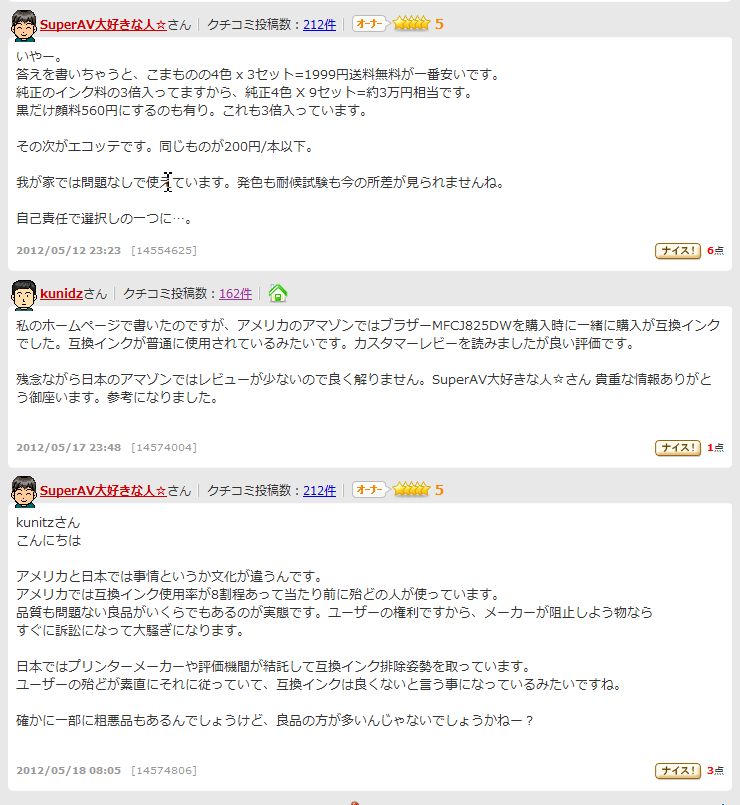 |
| http://bbs.kakaku.com/bbs/K0000284589/Page=6/SortRule=1/ResView=all/#14538669 |
■ 関連
■ 履歴
- 2012年06月26日 互換インクに追記
- 2012年05月06日 作成
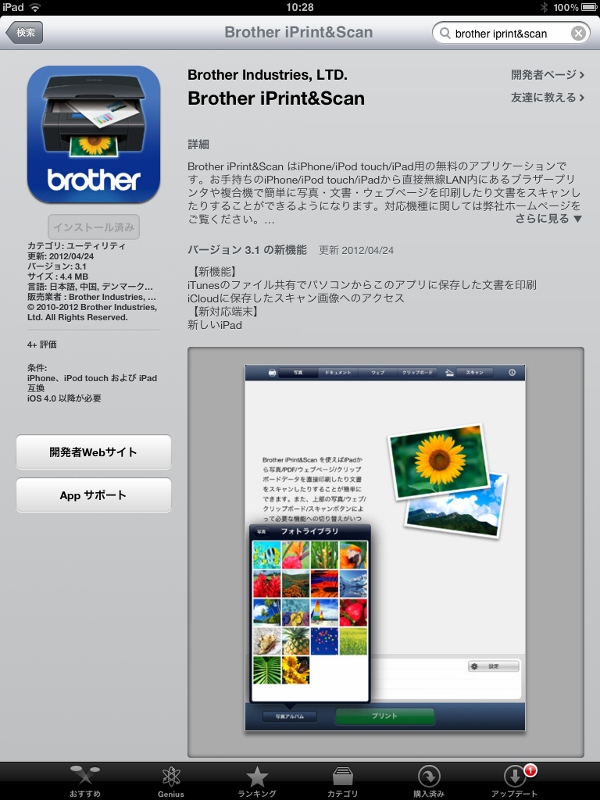

 ・ルンバ i3+ の設置と試運転。ゴミ捨ては1ヶ月に一回です
・ルンバ i3+ の設置と試運転。ゴミ捨ては1ヶ月に一回です ・お勧めロボット掃除機・
・お勧めロボット掃除機・ ・タイムシフト録画で番組の見逃なし。テレビ東芝 REGZA 50Z740X
・タイムシフト録画で番組の見逃なし。テレビ東芝 REGZA 50Z740X